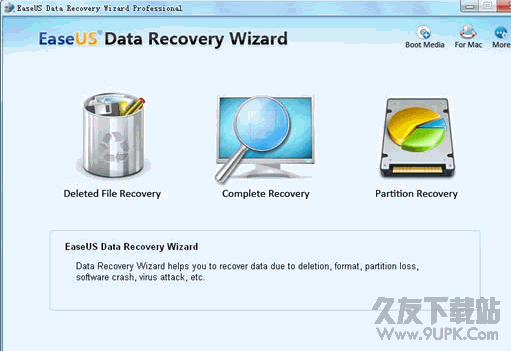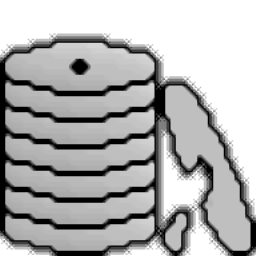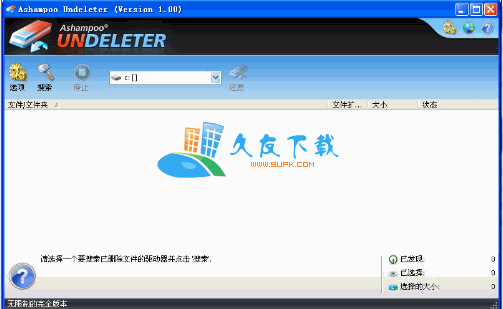RS Photo Recovery是一款专业的照片恢复大师。恢复电脑意外丢失的照片你可以来试试RS Photo Recovery。该软件可以帮助用户恢复已删除的照片以及损坏或无法读取的照片。当您删除自己喜欢的照片或不小心删除相机的存储卡时,您不必担心太多。使用此软件将帮助您快速恢复已删除的照片。无论您是要恢复计算机,数码相机,存储卡还是其他设备或驱动器,当您意外清空回收站时,此软件都可以帮助您快速完成恢复操作。以后不用担心,该软件仍然可以帮助您恢复照片内容。此外,该软件适用于所有类型的存储卡,包括CF卡,微型驱动器,Memory Stick,MultiMedia卡,PC卡,Secure Digital,SmartMedia,xD-Picture Card等。它是一种实用且简单的恢复软件选择需要恢复的设备。欢迎需要它的用户来下载它。
使用说明:
首先,您需要选择包含已删除图像的磁盘。该程序显示在计算机上找到的磁盘列表。除了硬盘驱动器卷,此列表还包括所有连接的外部介质(USB驱动器,闪存卡
等)。如果在列表中找不到相机,请使用读卡器连接相机的存储卡。
了解有关使用读卡器的更多信息
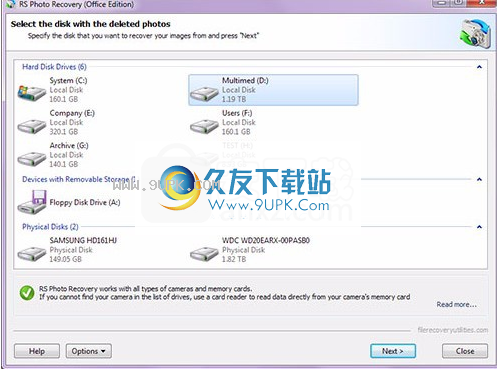
这里您可以通过单击“选项”-“安装磁盘”来打开以前保存的磁盘映像。打开后,新磁盘将添加到“已安装磁盘”中的现有磁盘列表中。
阅读有关使用磁盘映像的更多信息
您还可以找到已删除的分区。为此,请在磁盘列表中选择包含已删除卷的物理磁盘,然后单击“选项-查找分区”。找到的卷将添加到“找到的磁盘”部分的整个列表中。
了解有关搜索已删除卷的更多信息
更改要更改磁盘的视图和排序顺序,请单击选项,然后选择视图或排序方式菜单。
查看要查看磁盘的属性,请右键单击它,然后从弹出菜单中选择“属性”。
阅读有关属性窗口的更多信息...
您还可以更改程序的界面语言。要更改语言,请单击选项-语言。
选择包含已删除文件的磁盘,然后单击“下一步”。
分析类型
在此窗口中,您应该选择所需的分析类型(“正常扫描”,“内容感知分析”或“两种分析类型”)。

普通扫描使您可以根据文件系统中可用的信息查找已删除的文件。使用此选项,您可以恢复有关文件的所有信息(文件名,日期,属性...)。
通过内容感知分析,该程序将基于签名(搜索文件内容)查找已删除的文件。在这种情况下,您将无法恢复文件信息(文件名,日期,属性...)。
您可以通过选择“两种类型的分析”来组合这两个选项。该过程将花费更长的时间,但允许从磁盘检索有关已删除文件的所有可用信息。
重要! “普通扫描”或“两种类型的分析”不能用于物理磁盘分析。仅内容感知分析可用。
点击“下一步”继续。
其他选择
设置文件搜索条件。
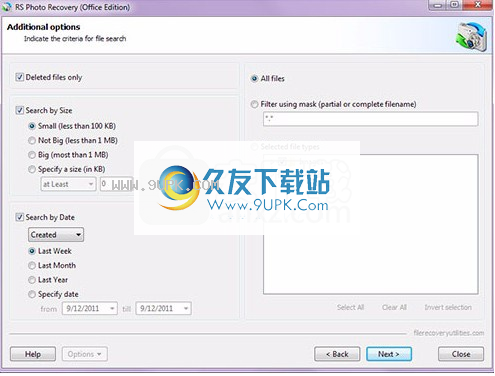
您可以搜索所有文件或仅删除的文件。您也可以搜索特定日期或大小的文件。
您可以通过选中“所有文件”选项来关闭过滤器,使用掩码过滤文件(仅当您在上一步中选择“普通扫描”时,此选项才可用)或从列出的文件类型中选择所需的文件类型。
点击“下一步”继续。 RS Photo Recovery将开始分析所选磁盘。此过程可能需要一些时间。程序在分析过程中检测到的所有图像都将添加到预览列表中。
您可以通过按“停止”按钮来停止分析过程(例如,如果程序找到了必要的文件),但是我们建议您等待该过程完成。您可以按“后退”按钮返回并选择另一个磁盘进行分析。
磁盘分析结果
该应用程序将所有检测到的可恢复图像添加到预览列表中,您可以在其中预览,应用过滤和排序以及标记文件以进行恢复。磁盘分析过程完成后,立即显示图像选择窗口。在这里您可以选择要恢复的照片。
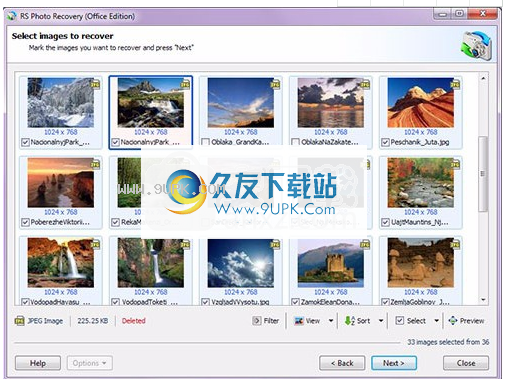
图像列表占据了程序窗口的大部分。下部包含以下图像管理按钮:
过滤-启用/禁用过滤。您可以按类型,遮罩,尺寸和大小过滤图像。应用滤镜后,图像列表将仅显示与当前滤镜匹配的图像。要显示所有图像,请按“禁用”按钮以禁用过滤。
视图-更改图像列表的视图(“缩略图”,“大图标”,“中图标”,“列表”,“详细信息”,“平铺”)。
排序-您可以按名称,类型,状态,大小和大小对图像列表进行排序。如果选择“无排序”选项,则图像将以检测顺序显示在当前所选磁盘上。
选择“选择”用于选择图像。
预览-允许您预览选定的图像。
阅读更多预览...
查看要查看图像的属性,请右键单击它,然后从弹出菜单中选择“属性”。
阅读有关属性窗口的更多信息...
当您继续执行以下步骤时,将打开“保存向导”。
预览图片
您可以在恢复之前预览任何图像。
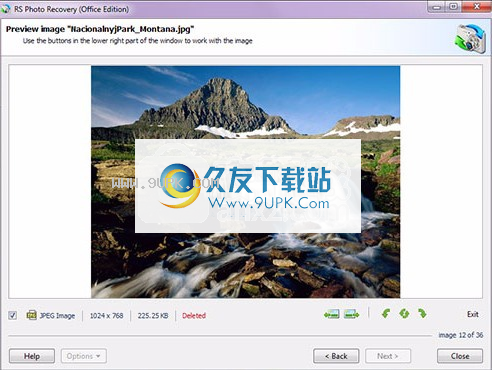
下窗口的左下角包含文件信息:恢复状态,当前状态(已存在或已删除),图像类型,大小和大小。
下窗口的右下角包含以下按钮:
“上一张”,“下一张”-允许您预览图像列表中的上一张/下一张图像。
“逆时针旋转”,“旋转180°”,“顺时针旋转”-允许您在预览模式下旋转图像,以方便查看。
“退出”按钮用于关闭预览窗口并返回图像列表。
保存到硬盘
这种方式
n允许您将恢复的文件保存到硬盘,USB驱动器或任何其他物理或可移动磁盘。
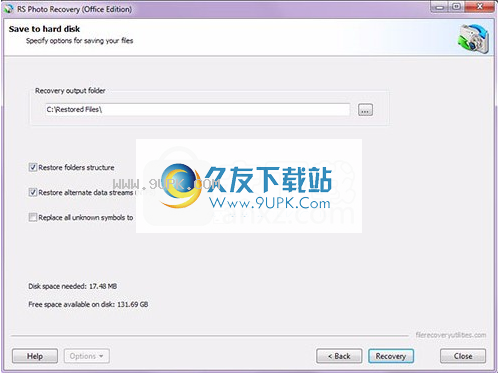
在这里,您可以选择要保存恢复文件的文件夹。强烈建议您将文件保存在恢复磁盘以外的其他磁盘上:例如,如果当前正在使用磁盘“ C”并从中恢复数据,请选择磁盘上的文件夹“ D”。
如果要恢复已删除文件所在的目录结构,请选择“恢复文件夹结构”选项。如果选择此选项,将还原所有子目录,所有文件将保存在删除前所在的同一文件夹中。否则,所有文件将被保存到选定的文件夹中。
除了基本文件数据,您还可以还原备用数据流(仅在NTFS文件系统上受支持)。为此,请选择标题为“还原备用数据流”的选项。
还原后,某些文件将丢失其名称的首字母,并且该字母将替换为“?”。其他文件将丢失其名称的其他部分。要在保存文件时自动替换所有未知字符,请选择标题为“替换所有未知符号”的选项。如果未启用此选项,系统将询问您是否要在恢复过程中替换字符。
选择必要的选项,然后单击“恢复”以保存文件。
重要!您只能以注册版本保存数据;否则,将打开注册表,并要求您进行注册。
软件功能:
恢复从任何媒体恢复照片。
此应用程序支持任何类型的媒体(硬盘,数码相机,USB驱动器,闪存卡,移动存储卡等)。它适用于所有类型的存储卡,包括CF卡,微型驱动器,Memory Stick,MultiMedia卡,PC卡,Secure Digital,SmartMedia,xD-Picture Card等。
恢复从任何相机恢复照片。
该程序适用于所有类型的照片。借助RAW图像支持,RS Photo Recovery可以从所有类型的相机(包括尼康,佳能,奥林巴斯,卡西欧,柯达,索尼,宾得,松下等)拍摄的照片恢复照片。
恢复在病毒攻击期间以及系统崩溃后丢失的映像。
如果您的系统受到病毒攻击,则某些图像可能已被删除。某些应用程序在访问图像时也会无意中删除它们。 RS Photo Recovery将帮助您恢复这些文件。
恢复已删除的图像而不将其放入回收站。
删除图像时,许多应用程序不使用回收站。即使找不到这些文件,也可以使用此工具来查找和还原它们。您也可以从回收站中恢复已删除的图像。
恢复从已删除和格式化的分区中恢复文件。
您可以找到已删除的磁盘并从中恢复文件和文件夹。您也可以从格式化的分区中恢复文件。即使您已经格式化了磁盘并因此更改了文件系统的类型,该程序仍可以从先前的磁盘中查找并恢复文件!
安装方式:
1.找到下载的压缩包并解压缩,然后双击“ rs_photo_recovery.exe”应用程序以进入安装步骤。
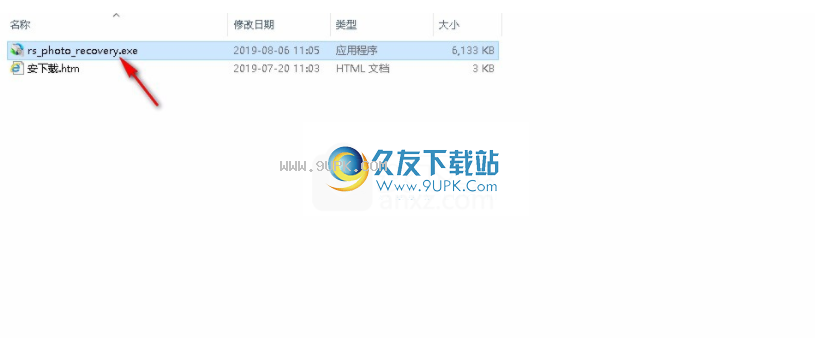
2.该程序将安装在您的计算机上,单击[下一步]继续安装,或单击[取消]退出安装程序。
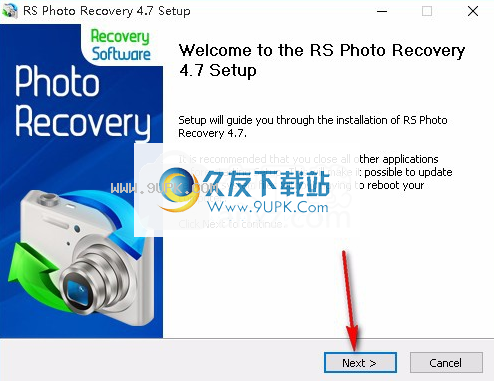
3.阅读软件的相关许可协议。阅读后,单击[我同意]进入下一步并按住该步骤。
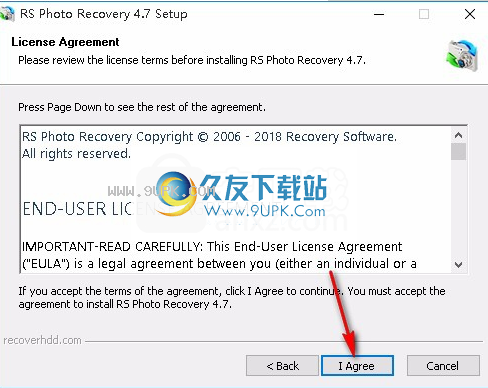
4.如果要更改程序的保存位置,请单击[浏览]并选择目标文件夹。选择完成后,单击[下一步]继续。

5.选择其他任务,可以选择添加桌面快捷方式和添加快捷方式以快速启动,也可以设置为读取文档,选择完成后单击[安装]以启动安装程序。

6.等待安装过程,大约三秒钟即可完成安装。
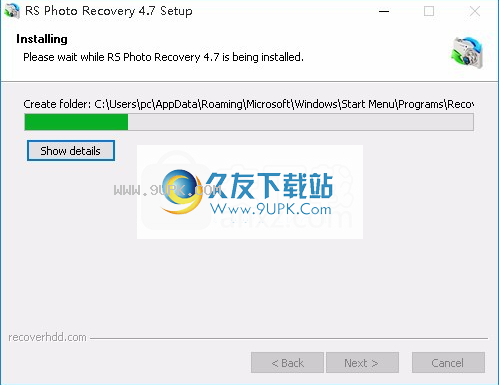
7.安装后,单击[完成]退出安装向导。您需要在桌面上手动打开该程序。
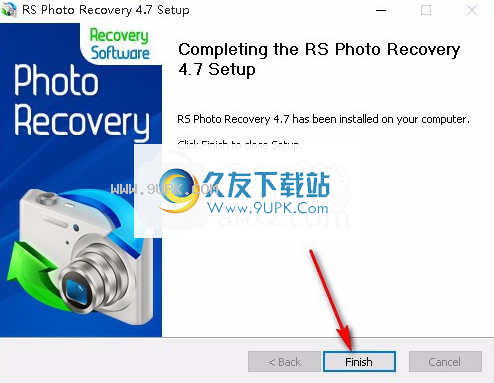
软件功能:
易于使用和直观的界面。
软件该软件的开发考虑了简单性。因此,现在您只需单击几下鼠标即可恢复任何图像,而不必成为高级PC用户。
能够在还原图像之前预览图像。
内置的查看器允许您选择要恢复的图像。
过滤选项。
您将能够按类型,遮罩,大小和大小过滤图像。
恢复压缩文件。
NTFS文件系统允许压缩文件以节省磁盘空间。该程序可以查看和还原此类文件和文件夹。
保存向导。
现在,恢复的文件不仅可以保存到硬盘和可移动磁盘,还可以保存到CD和DVD,恢复的数据也可以上传到FTP服务器。带有详细说明的便捷分步指南将帮助您轻松选择所需的方法和选项。